Геймпад, игровой контроллер или джойстик — это периферийное устройство, использующееся для подключения к ПК или приставке. Он имеет несколько кнопок и может иметь один или два мини—джойстика. Геймпад используется для игр разных типов, включая спортивные, шутеры от первого лица, ролевые и другие. Отличным примером геймпада может послужить контроллер Xbox 360 для Windows, который является популярной моделью для компьютера и приставок.
Геймпады — это основное периферийное устройство, используемое в консольных системах, таких как Xbox 360, PlayStation 3 и Nintendo Wii. Некоторые портативные системы имеют встроенный в устройство геймпад, например, Sony PSP. Тем не менее некоторые геймпады также предназначены для работы с компьютером, обычно с USB-соединением.
Как используются клавиши?
Новичкам достаточно трудно понять функционал этих кнопок. Поэтому не помешает вкратце рассмотреть наиболее популярные решения, используемые разработчиками:
- LS, RS – стики, они используются для перемещения персонажем (левый) и вращения камеры (правый), нажатие стиков активирует второстепенные функции, например, приседание или бег;
- LT, RT – курки, в шутерах на них расположены прицеливание и выстрел/удар;
- LB, RB – бамперы, эти кнопки отвечают за базовые функции или за открытие меню, например, инвентаря;
- Start, Back, Guide – эти клавиши открывают игровое меню, например, для сохранения или настроек;
- A, B, X, Y – отвечают за непосредственное взаимодействие с игровыми объектами.

Кнопка Guide и индикаторы кнопки питания
Нажмите и удерживайте кнопку Guide для включения и выключения консоли и геймпада; нажмите ее для получения доступа к Xbox Guide (меню настроек), когда консоль включена.
Кнопку Guide на геймпаде и кнопку питания на консоли окружает световой индикатор. Когда геймпад подключается к консоли, секция светового индикатора становится зеленой. Это означает, что геймпад подключен к консоли. Например, когда вы подключаете к консоли первый геймпад, загорается верхняя левая секция светового индикатора.

К консоли может быть подключено до четырех геймпадов.
На предыдущей версии консоли Xbox 360 и на консоли Xbox 360 S каждому геймпаду назначается одна из четырех секций светового индикатора. Первому геймпаду назначается левый верхний сегмент, далее по порядку следуют правый верхний сегмент, затем левый нижний и правый нижний сегмент.
Если геймпад используется с устройством Windows 10, нажатие кнопки Guide открывает игровую панель во время игры на ПК. Исключение. При потоковой передаче игры через приложение Xbox для Windows 10 нажатие этой кнопки возвращает вас на главную страницу приложения Xbox.
Примечание. На консоли Xbox 360 E имеется единственный зеленый индикатор рядом с кнопкой питания. Однако вы все же можете определить назначенный геймпаду сегмент, посмотрев на светящееся кольцо вокруг кнопки Guide геймпада.
Геймпад, игровой контроллер или джойстик — это периферийное устройство, использующееся для подключения к ПК или приставке. Он имеет несколько кнопок и может иметь один или два мини—джойстика. Геймпад используется для игр разных типов, включая спортивные, шутеры от первого лица, ролевые и другие. Отличным примером геймпада может послужить контроллер Xbox 360 для Windows, который является популярной моделью для компьютера и приставок.
Геймпады — это основное периферийное устройство, используемое в консольных системах, таких как Xbox 360, PlayStation 3 и Nintendo Wii. Некоторые портативные системы имеют встроенный в устройство геймпад, например, Sony PSP. Тем не менее некоторые геймпады также предназначены для работы с компьютером, обычно с USB-соединением.
Геймпад Xbox 360
Расположение элементов геймпада и названия кнопок

Во всех ли джойстиках одинаковое расположение кнопок
Самые популярные игровые консоли можно разделить на две большие группы: Sony PS и Xbox. Геймпады для них несколько разнятся, но не сильно. У всех джойстиков есть стандартный набор клавиш и распледеление их по группам:
Эти клавиши на геймпаде должны быть обязательно, но их название и расположение может немного меняться. Мы рассмотрим расположение кнопок на джойстике PS3.
Передняя панель геймпада
Во всей серии приставок Сони геймпады особо не менялись, поэтому разобрав на примере расположения кнопок приставки PS3, можно разобраться и в остальных моделях.
Базовые клавиши находятся на передней панели геймпада.
- D-pad. Эта группа расположена в левой части джойстика и представляет собой стрелки управления героем и курсором.
- Функциональные кнопки. Находятся в правой части: крестик, квадратик, круг и треугольник. В разных играх они представляют разные функции, поэтому перед началом игры нужно зайти в настройки и посмотреть их функциональность.
- Select ставит игру на паузу, делая переход в меню.
- Start – запускает игру, ставит её на паузу, открывает дополнительное меню.
- PS позволяет выйти во внутрисистемное меню.

Стикам стоит уделить отдельное внимание. Каждый из них имеет двойную функцию: вращение и нажатие. Вообще, стики обозначаются буквами L и R. Соответственно левый стик (left) и правый (right). Если игра требует L3 или R3 нужно нажать на соответствующий стик.
Кнопки на торце джойстика
На торце геймпада находится 4 клавиши.
Их функции разнятся в зависимости от вида игры. Главное, знать их обозначения, и тогда разобраться в их назначении будет несложно с помощью инструкции.
Список клавиш по умолчанию версии Team Fortress 2 для Xbox 360. Эти настройки управления являются настройками по умолчанию, когда игра ведется на ПК при использовании контроллера Xbox 360.

December 2, 2008 103 2 Home Country Russian Federation
Победил я пульт XBOX.
Пульт XBOX, в отличие от стандартного пульта МСЕ, имеет возможность дополнительно управлять телевизором. Реализуются следующие функции ТВ:
— вкл/выкл
— канал+/канал-
— громкость+/громкость-
— приглушение звука (mute)
— кнопки-цифры
Для возможности оперирования телевизором пульт сначала нужно настроить. Настройка осуществляется либо непосредственным вводом кода, либо перебором кодов.
Переключение в режим ТВ — кнопкой «TV» на пульте.
Но. Есть еще один момент — даже если пульт находится в режиме «не-ТВ», то кнопки громкости и приглушения звука все равно работают на телевизор — т.е., излучают коды телевизора, а не штатные Майкрософтовские.
Именно поэтому я вчера и не смог «схватить» эти кнопки с помощью IRSS — потому что мой пульт был настроен на управление телевизором, а то, что эти кнопки всегда работают на телевизор, я не знал.
Выход из ситуации такой — обнулить настройку телевизора, прописав в пульт код 000 и сохранив его. После этого не только возвращаются штатные коды на все клавиши, но даже и пропадает переключение в режим ТВ (т.е. нажатие на пульте кнопки «TV» ни к чему не приводит).
Кстати, хозяйке на заметку. Как проверить, в каком режиме сейчас находится пульт XBOX? Очень просто — надо нажать какую-нибудь кнопку в верхней части пульта (например, ОК или Stop). Если при этом включилась подсветка всего пульта — то пульт в обычном режиме (не-ТВ). Если включилась подсветка только нижних кнопок (цифровые кнопки) — значит пульт в режиме ТВ.
Соответственно, после ввода и запоминания кода 000 будет всегда включаться подсветка всех кнопок.
Следующий момент — как же все-таки сохранить кое-какие функции управления телевизором?
А вот это уже удобно сделать с помощью IRSS, используя его функции бластинга в совокупности с теми кнопками пульта XBOX, которые остались не при деле — например, кнопка «Х» (управление приставкой XBOX) или кнопка выброса компакт-диска. Ну, в-общем, тут есть поле для фантазии. Я, например, вчера умудрился настроить макрос, который переключает телевизор из любого режима в режим DVI (у меня медиа-компьютер подключен к телеку через этот вход).
- Включил отладку по usb а комп не видит
- Что такое шина управления в компьютере
- Материнская плата biostar h410mh обзор
- Навык работы на компьютере в анкете что написать для продавца кассира
- Как загрузить презентацию на айпад с компьютера
Источник: kompyutery-programmy.ru
Как подключить беспроводной джойстик к Xbox 360

Ещё совсем недавно все подключения мультимедийных устройств осуществлялись с помощью проводов. Это доставляло пользователям множество неудобств, ведь провода путаются и мешаются. Благодаря развитию современных технологий, появилась возможность соединять устройства беспроводным способом. Не обошёл этот вариант соединения и игровую индустрию. Все существующие консоли позволяют подключить к ним джойстик как по проводам, так и без них.
Но порой подключение второго геймпада вызывает у пользователей сложности. Вызвано это тем, что обычно приставка комплектуется только одним манипулятором. Однако, при необходимости выполнить подключение второго геймпада вполне возможно.
Как подключить беспроводной геймпад к Xbox 360
Причин, по которым возникает необходимость в подключении второго джойстика, может быть множество. Но способ сопряжения и необходимые настройки будет одни и те же.
ВНИМАНИЕ! Стоит учитывать, что подключение геймпада к игровой консоли XBox 360 занимает достаточно много времени.
Для осуществления соединения двух устройств требуется выполнить следующее:
- Включить игровую консоль.
- Нажать кнопку синхронизации, которая располагается на передней части корпуса консоли.
- Дополнительно требуется нажать кнопку на геймпаде с изображением фирмы-изготовителя.
- После выполнения этих манипуляций, требуется нажать на кнопку синхронизации, расположенную на основании корпуса игровой консоли. Данную кнопку следует удерживать в течение 20 секунд. В течение этого времени приставка и подключаемый джойстик будут подавать соответствующие световые сигналы.
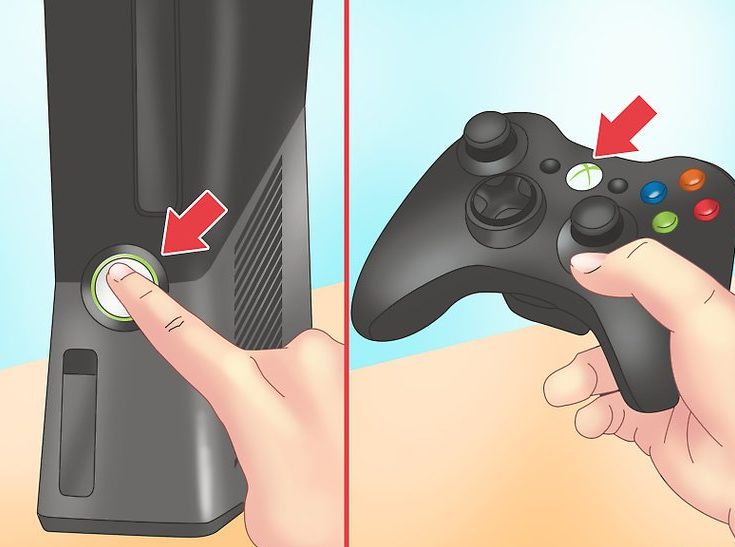
Если оба устройства работают исправно, игровая приставка сможет осуществить синхронизацию. После завершения этого процесса, подключённому геймпаду будет присвоен порядковый номер, от одного до четырёх. Именно столько геймпадов можно подключить к консоли. В этом случае на расположенном на корпусе обоих изделий световом индикаторе, загорится соответствующая заданному номеру часть.
Если всё выполнено верно, то процесс синхронизации завершится, и оба изделия будут готовы к дальнейшему использованию.
ВНИМАНИЕ! При дальнейшем использовании геймпада, повторять процедуру синхронизации не требуется. Если же потребуется его отключить, то необходимо лишь нажать на кнопку с логотипом фирмы-производителя и удерживать её в нажатом состоянии в течение 3 секунд.
Что делать, если беспроводной джойстик не подключается к игровой консоли
Если на подключаемом джойстике XBox 360 мигает кнопка, это означает, что при синхронизации двух изделий произошла ошибка и геймпад не был подключён.
Причинами этого могут быть:
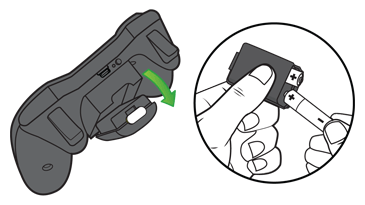
- Наличие в комнате, где располагается игровая консоль устройств, работающих по беспроводной сети.
- Отсутствие питания. Самая распространённая причина. За питание геймпада отвечают батарейки или аккумулятор. Если батарейки сели, их требуется заменить, а разряженный аккумулятор — зарядить. Так как устройство довольно требовательное в плане питания, желательно использовать качественные батарейки.
- К консоли уже было подключено максимально возможное количество джойстиков.
После того как причина была найдена и устранена, следует выполнить повторную процедуру подключения.
Несмотря на то что процедура синхронизации занимает достаточно много времени, выполнить её несложно. После завершения процесса можно приступать к игровому процессу.
Источник: setafi.com
Настройка пульта xbox 360 на телевизор
В создании этой статьи участвовала наша опытная команда редакторов и исследователей, которые проверили ее на точность и полноту.
Команда контент-менеджеров wikiHow тщательно следит за работой редакторов, чтобы гарантировать соответствие каждой статьи нашим высоким стандартам качества.
Беспроводной контроллер для Xbox 360 позволит вам играть в любимые видео игры из любого места в комнате, или даже за ее пределами. Сначала, конечно, нужно его установить. Мы расскажем вам, как это сделать.

Включите консоль и контроллер. Чтобы включить контроллер, зажмите кнопку Guide. Кнопка находится в центре устройства, на ней нарисован логотип Xbox.



Подождите, пока лампочки на контроллере и консоли синхронизируются. Если все прошло хорошо – контроллер успешно был подключен к приставке. Теперь можно его использовать.

Купите беспроводной приемник для Xbox 360, подключаемый через порт USB. Для того, чтобы подключить беспроводной контроллер к компьютеру, нужно установить приемник. Лучше всего для этого подходят драйверы от Microsoft.

- Скачайте последнюю версию драйверов для контроллера Xbox 360 с официального сайта компании Microsoft.
- Установите драйвера.
- Откройте Диспетчер устройств. Его можно открыть из Панели управления, или нажав клавишу Windows + X на клавиатуре в системе Windows 8.
- Найдите Неизвестное устройство или “Другие устройства ”. Нажмите правой кнопкой мыши.
- Нажмите на опцию Обновить драйвер.
- Выберите “Указать путь к драйверу на компьютере”.
- Нажмите “Выбрать вручную”.
- Найдите опцию “Xbox 360 Peripherals” в меню выбора устройств.
- Выберите новую версию контроллера, например, “Xbox 360 Controller for Windows”. [2] X Источник информации

Зажмите кнопку Guide на контроллере. Эта кнопка находится в центре устройства, на ней нарисован логотип Xbox. После успешного подключения контроллера на приемнике и на контроллере загорится зеленая лампочка.

Настройте контроллер. Его можно использовать только в определенных играх. В каждой игре он настраивается по-своему. Возможно, вам придется скачать программу Xpadder для того, чтобы назначить кнопки.
Дополнительные статьи













Об этой статье
В создании этой статьи участвовала наша опытная команда редакторов и исследователей, которые проверили ее на точность и полноту.
- Как подключить apple tv к телевизору
- На экране телевизора появились вертикальные полосы что делать
- Как поставить пароль на телевизор самсунг
- Как подключить xoro hss 512 к телевизору
- Как найти стс на телевизоре
Источник: tehnika-gid.ru